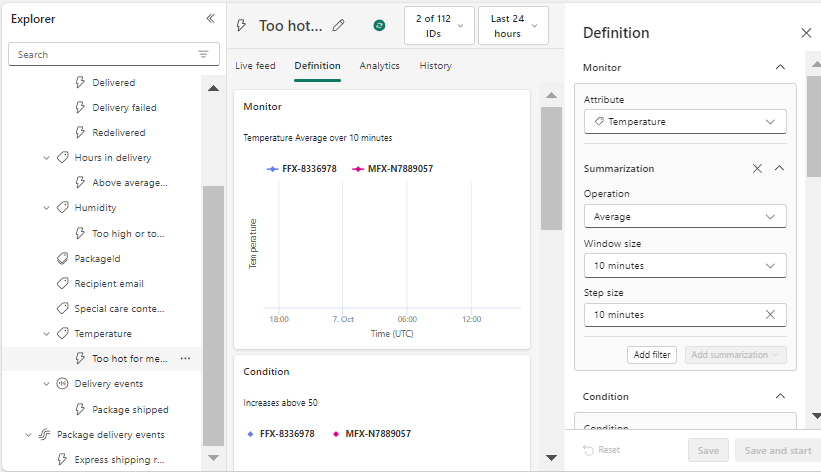การตั้งค่าการตรวจหาใน Activator
บทความนี้อธิบายช่วงของการตั้งค่าการตรวจหาที่พร้อมใช้งานสําหรับคุณเมื่อคุณสร้างกฎ คุณเรียนรู้วิธีการทํางานของการตั้งค่าการตรวจจับใน Fabric Activator และวิธีการกําหนดค่าอย่างมีประสิทธิภาพ การตั้งค่าการตรวจจับต่าง ๆ จะทํางานร่วมกันเพื่อระบุข้อมูลที่คุณสนใจติดตาม
ตัวอย่างของเราใช้เหตุการณ์ การส่งแพคเกจ เหตุการณ์ตัวอย่าง จากเหตุการณ์นี้เราได้สร้างวัตถุที่ชื่อว่าอุณหภูมิและกฎที่ร้อนเกินไปสําหรับยาแล้ว
ตัวเลือกการตั้งค่าการตรวจหา
การตั้งค่าการตรวจจับสามารถจัดการได้ในบานหน้าต่าง ข้อกําหนด ที่เปิดขึ้นทางด้านขวาของ Activator เลือกกฎจาก Explorer หรือเลือกกฎใหม่เพื่อเปิดบานหน้าต่างข้อกําหนด ที่นี่คุณตั้งค่าการตรวจหาโดยใช้การสรุป, ตัวกรองและเงื่อนไข
การสรุป
การสรุปถูกสร้างขึ้นจากการรวม (ค่าเฉลี่ย ต่ําสุด ผลรวม ฯลฯ) ขนาดหน้าต่าง และขนาดขั้นตอนสําหรับแอตทริบิวต์ที่ใช้ในกฎ ในตัวอย่างนี้ เราใช้ วัตถุ อุณหภูมิ เป็นแอตทริบิวต์ของเรา วัตถุอุณหภูมิมาจากสตรีมเหตุการณ์การส่งมอบแพคเกจของเรา
ถ้าส่วนการสรุปไม่แสดงในบานหน้าต่างข้อกําหนดของคุณ ให้เลือกเพิ่มการสรุปเพื่อเปิด
เมื่อคุณสร้างการสรุป คุณระบุหน้าต่างเวลาสําหรับกฎของคุณ ช่วงเวลามีตั้งแต่ 10 วินาทีถึง 24 ชั่วโมง การสรุปจะใช้ค่าของคุณสมบัติของกฎทั้งหมดในช่วงเวลาแต่ละหน้าต่าง และแปลงเป็นค่าสรุปเดียวสําหรับหน้าต่างเวลา ในตัวอย่างนี้ การสรุปกฎของเราคือการรวมค่าเฉลี่ยสําหรับแอตทริบิวต์ อุณหภูมิ
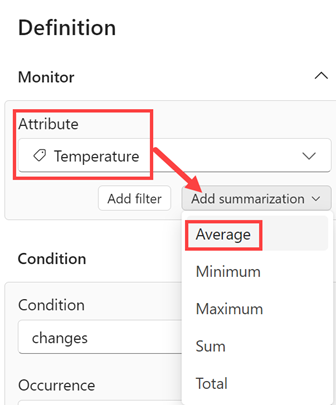
นอกจากนี้ การสรุปยังรวมถึงขนาดขั้นตอนอีกด้วย ขนาดขั้นตอนมีตั้งแต่ 10 วินาทีถึง 24 ชั่วโมง
| ชนิดสรุป | คำอธิบาย |
|---|---|
| ค่าเฉลี่ยตามเวลา | คํานวณค่าเฉลี่ยของคุณสมบัติหรือคอลัมน์ในช่วงเวลา |
| Count | คํานวณจํานวนเหตุการณ์ที่มีคุณสมบัติหรือคอลัมน์ในหน้าต่างเวลา |
| ต่ําสุด/สูงสุดตามเวลา | คํานวณค่าต่ําสุด/สูงสุดของคุณสมบัติหรือคอลัมน์ในระหว่างหน้าต่างเวลา |
| รวม | คํานวณค่าผลรวมของคุณสมบัติหรือคอลัมน์ในช่วงเวลานั้น |
ตัวกรอง
บานหน้าต่าง ข้อกําหนด มีปุ่มสําหรับ เพิ่ม ตัวกรอง และส่วนที่เรียกว่า ตัวกรองคุณสมบัติ ในส่วนนี้เราจะครอบคลุม ปุ่มเพิ่ม ตัวกรอง
ในตัวกรอง คุณระบุการดําเนินการเปรียบเทียบสําหรับแอตทริบิวต์ที่เลือก ตัวกรองยังคงมีเฉพาะเหตุการณ์ที่ตรงตามเงื่อนไขการเปรียบเทียบเท่านั้น เหตุการณ์อื่นๆ ทั้งหมดจะถูกเอาออกจากการพิจารณาสําหรับกฎ

ใช้ตัวกรองบนแอตทริบิวต์ชนิดใดก็ได้ ตัวกรองจะสร้างเงื่อนไขในชุดย่อยของข้อมูลของคุณ ตัวอย่างเช่น คุณอาจตั้งค่าตัวกรองของ "City=Redmond" ในบางเหตุการณ์การติดตามแพคเกจ เพื่อตั้งค่าเงื่อนไขสําหรับเหตุการณ์บนแพคเกจใน Redmond เท่านั้น คุณยังสามารถตั้งค่าตัวกรองสําหรับข้อมูลตัวเลขได้ ในตัวอย่างของเรา เรากรองสําหรับอุณหภูมิที่มากกว่า 60 เหตุการณ์ใด ๆ ที่ไม่พอดีกับเงื่อนไขตัวกรองจะไม่รวมอยู่ด้วย
คุณสามารถระบุตัวกรองได้สูงสุดสามตัวกรอง
เงื่อนไข
การตั้งค่าการตรวจหาที่สามคือ เงื่อนไข ใช้ เงื่อนไข เพื่อบอก Activator เมื่อต้องเปิดใช้งานกฎ
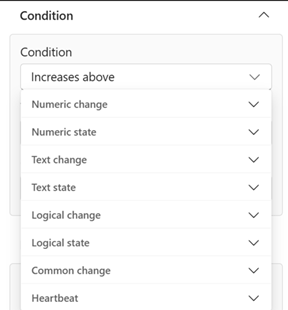
ชนิดเงื่อนไขจะอยู่ในหมวดหมู่ต่อไปนี้:
| ชนิดเงื่อนไข | คำอธิบาย |
|---|---|
| เป็น เงื่อนไข | เป็น การเปิดใช้งานเงื่อนไขสําหรับแต่ละเหตุการณ์ที่เงื่อนไขเป็นจริง |
| กลายเป็นเงื่อนไข | กลายเป็นเงื่อนไขเปิดใช้งานเฉพาะเมื่อเงื่อนไขเป็นจริงหลังจากเป็นเท็จ ตัวอย่างเช่น "กลายเป็นมากกว่า 10" เปิดใช้งานเมื่อค่าของคุณสมบัติเปลี่ยนจากค่าห้า (น้อยกว่า 10) เป็นค่า 11 (มากกว่า 10) ซึ่งจะเปิดใช้งานเฉพาะเมื่อเงื่อนไขเปลี่ยนจากเป็นเท็จไปเป็นจริง |
| เข้า, ออกจากเงื่อนไขช่วง | เงื่อนไขช่วง Enters จะเปิดใช้งานเมื่อค่าคุณสมบัติป้อนช่วงค่าที่กําหนด ซึ่งจะเปิดใช้งานเฉพาะเมื่อค่าก่อนหน้าของคุณสมบัติอยู่นอกช่วงและค่าปัจจุบันอยู่ภายในช่วงเท่านั้น เงื่อนไขช่วงการออกจะคล้ายกัน เว้นแต่ว่าจะถูกเปิดใช้งานเมื่อค่าคุณสมบัติอยู่นอกช่วง |
| การเปลี่ยนแปลง, การเปลี่ยนแปลงจาก | เงื่อนไขเหล่านี้เปิดใช้งานเมื่อมีการเปลี่ยนแปลงเงื่อนไข การเปลี่ยนแปลง หรือการเปลี่ยนแปลงจากขอบเขตที่ระบุ |
| สถานะข้อความ เช่น Contains, Ends, Begins | เงื่อนไขเหล่านี้จะเปิดใช้งานเมื่อข้อความตรงกับเงื่อนไขที่เลือก |
| เงื่อนไขฮาร์ทบีท | เงื่อนไข "ไม่มีข้อมูลปรากฏ" จะเปิดใช้งานเมื่อข้อมูลไม่มาถึงใน Activator เวลาที่ผ่านไปคือเวลาที่คุณต้องการให้กฎตรวจสอบว่าข้อมูลใหม่ไม่มาถึงหรือไม่ |
หลังจากที่คุณระบุชนิดเงื่อนไขแล้ว คุณต้องระบุการปรากฏ
การปรากฏแสดงระยะเวลาหรือจํานวนครั้ง เงื่อนไขต้องเป็นจริงก่อนที่กฎจะเปิดใช้งาน
| ตัวจับเวลา | คำอธิบาย |
|---|---|
| ทุกที | เรียกใช้กฎทุกครั้งที่เงื่อนไขเป็นจริง |
| จํานวนครั้ง | นับจํานวนครั้งที่เงื่อนไขเป็นจริง และเปิดใช้งานกฎเฉพาะเมื่อกลายเป็นจํานวนครั้งที่ระบุเท่านั้น |
| เข้าพัก | เรียกใช้กฎถ้าเงื่อนไขเป็นจริงอย่างต่อเนื่องตามระยะเวลาที่ระบุ |
การตั้งค่าขั้นสูง
หากต้องการเรียนรู้เกี่ยวกับการตั้งค่าขั้นสูง โปรดดู Latency ใน Activator
เนื้อหาที่เกี่ยวข้อง
- เริ่มต้นใช้งานด้วย Activator
- สร้างกฎตัวกระตุ้นในโหมดออกแบบ
- บทช่วยสอนเกี่ยวกับตัวกระตุ้นที่ใช้ข้อมูลตัวอย่าง
คุณยังสามารถเรียนรู้เพิ่มเติมเกี่ยวกับ Microsoft Fabric: